1. 概述
1.1 功能简介
范围参数是以滑块的形式提供选项,滑块可以单点选择也可以是区间范围选择。范围参数通常绑定一些数值类型的字段,该字段是不能使用汇总函数的,若绑定非数值类型字段,会当成离散数据处理。
1.2 应用场景
使用范围参数组件,可以轻松筛选出处于某一数值区间内的数据,例如筛选“利润”范围在[0,800]之间,间隔100的数据。
2. 操作步骤
1)新建一个报告,创建一个表,绑定“产品种类”、“利润”。
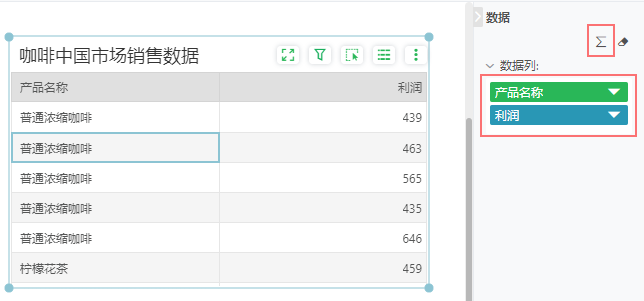
2)添加范围参数组件,从组件区域拖拽范围参数组件到画布中。
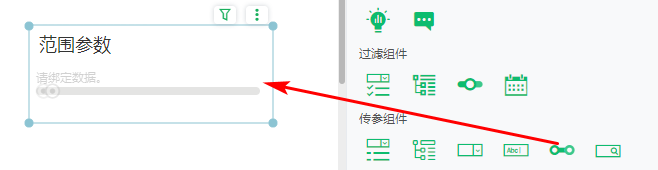
3)给范围参数组件绑定数据,拖拽“利润”列到数据绑定区。
如需了解绑定数据的更多信息,详情请参考组件操作与设置 > 绑定字段、移除字段。
除了绑定数据列,还可以录入数据,详情参考下拉列表参数 > 功能说明 > 录入数据。
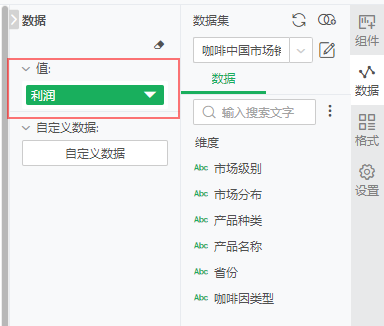
4)编辑参数组件,具体设置如下:
a)点击右侧【设置 > 选项】设置选项。
b)滑块类型为区间,即保持默认,大小设置为2。
c)点击![]() 图标或者“范围”文字,弹出范围对话框,默认范围规则为范围,定义刻度设置中的最小值为0、最大值为800,即保持默认,设置步长值为100。定义范围为包含范围的左边界与右边界。
图标或者“范围”文字,弹出范围对话框,默认范围规则为范围,定义刻度设置中的最小值为0、最大值为800,即保持默认,设置步长值为100。定义范围为包含范围的左边界与右边界。
d)点击“应用”,确定设置与预期相符后,点击“确定”,关闭范围对话框。
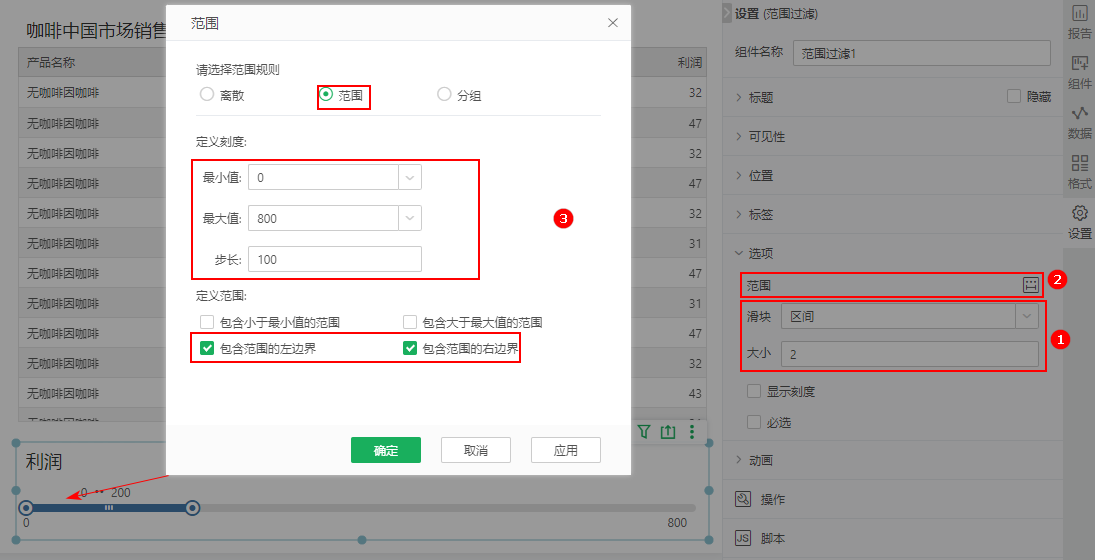
如需了解更多组件设置,详情请可参考范围过滤 > 功能说明 。
5)给需要参数过滤的组件设置过滤条件,过滤设置如下:
选择已创建的表,点击表组件右上角的“添加过滤”按钮,在“过滤”弹窗中设置过滤条件,如下图:
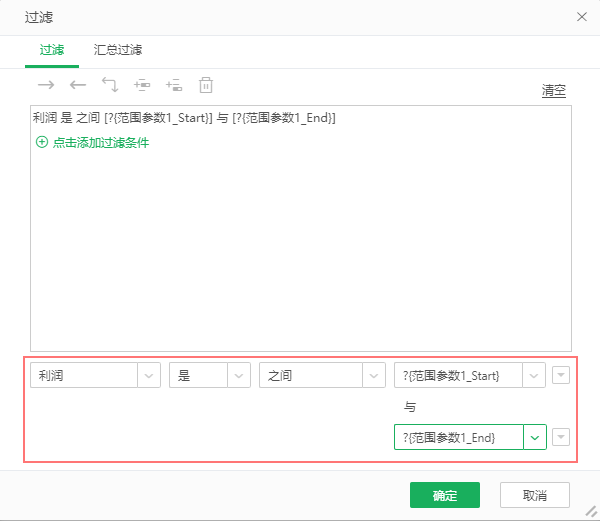
6)保存报告,点击页面右上角的“保存”按钮,在保存弹框中设置文件名称即可。如需了解报告保存的更多信息,详情请参考报告操作与设置 > 保存、另存为、自动保存。
7)预览查看范围参数过滤效果。您可以双击滑块上面的范围数据。
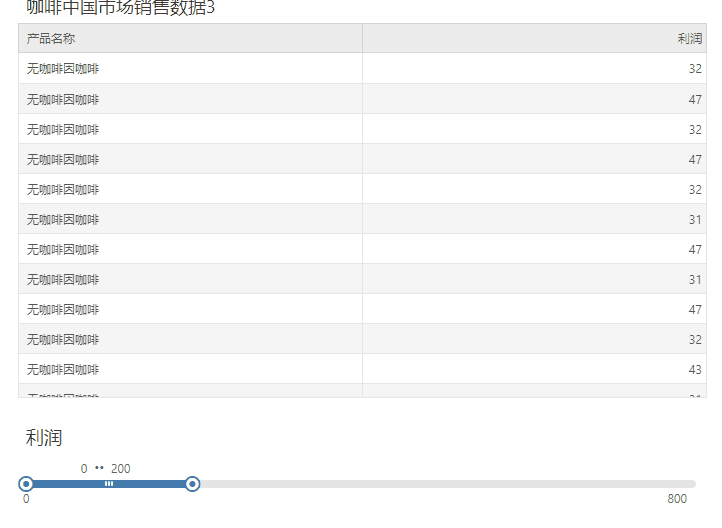
您也可以在文本框内输入值,定义展示的范围,效果如下图:
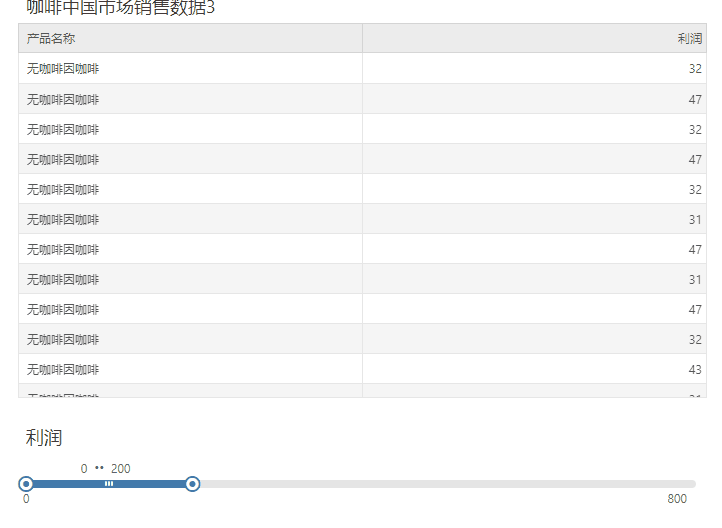
➢说明:
•若绑定的是数值,输入数值时会定位到离数值最近的一个刻度,例如上图中的步长是200,输入210,会定位到200。
•若绑定的是文本或者日期时间,需要输入存在的数据,例如输入茶,但不存在茶时,滑块范围不会改变。
滑块设置详细可参考范围过滤 > 功能说明 > 滑块。
范围设置详细可参考范围过滤 > 功能说明 > 范围。
3.3 动画
具体功能和操作说明请参考组件的动画 > 范围过滤、范围组件。
3.4 格式
您可以在右侧【格式】设置组件样式,包括文本、边框、背景色、透明度等,参考组件操作与设置 > 格式。